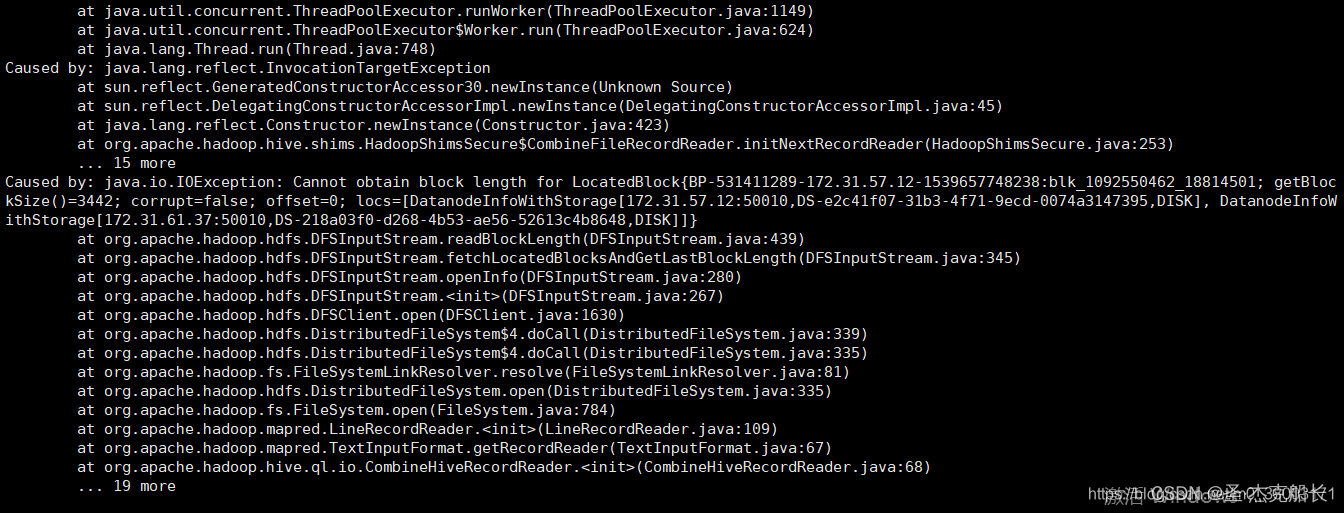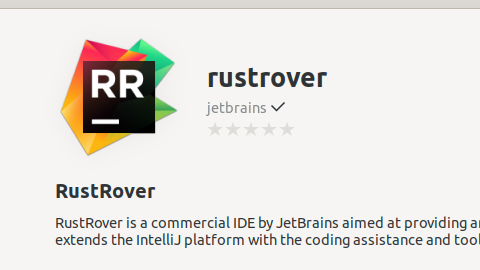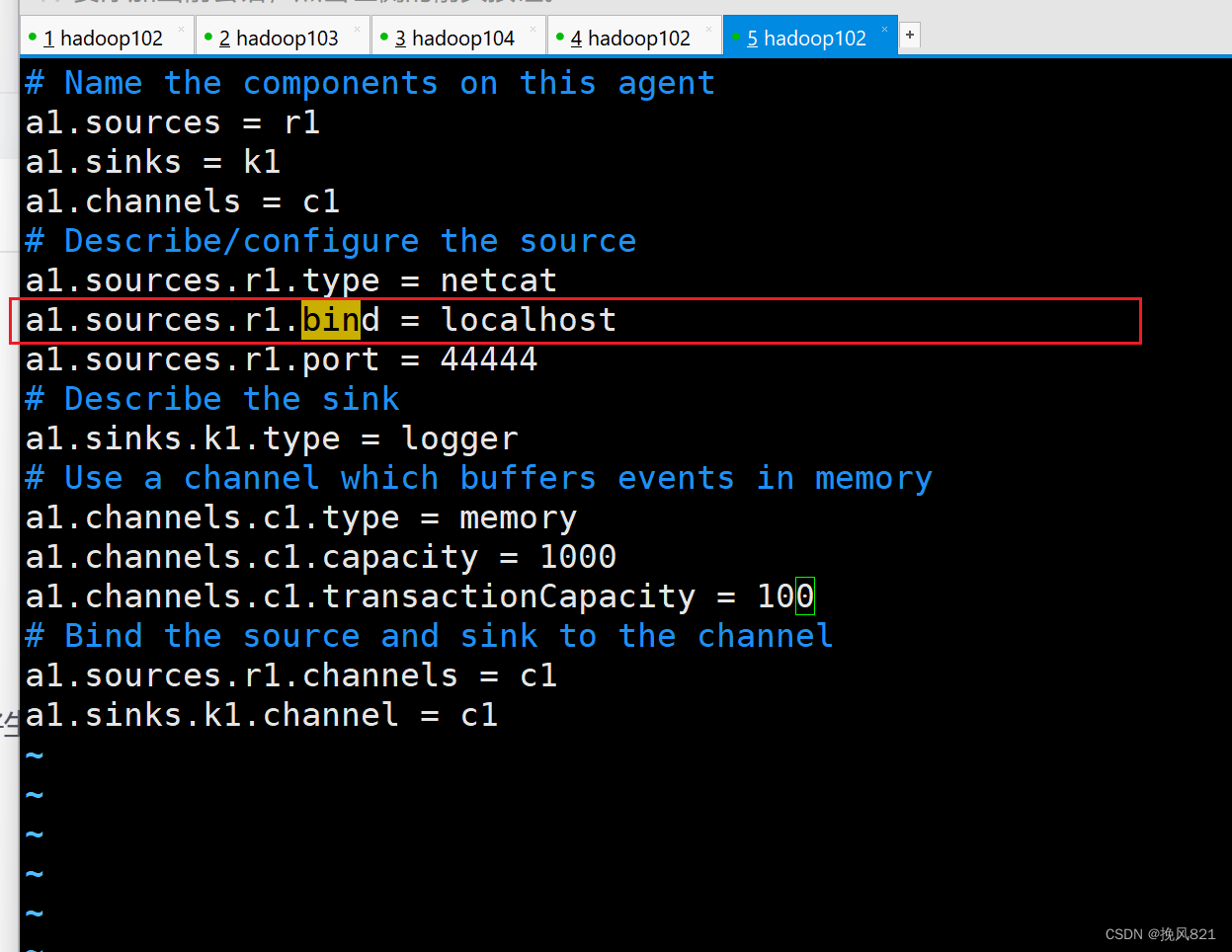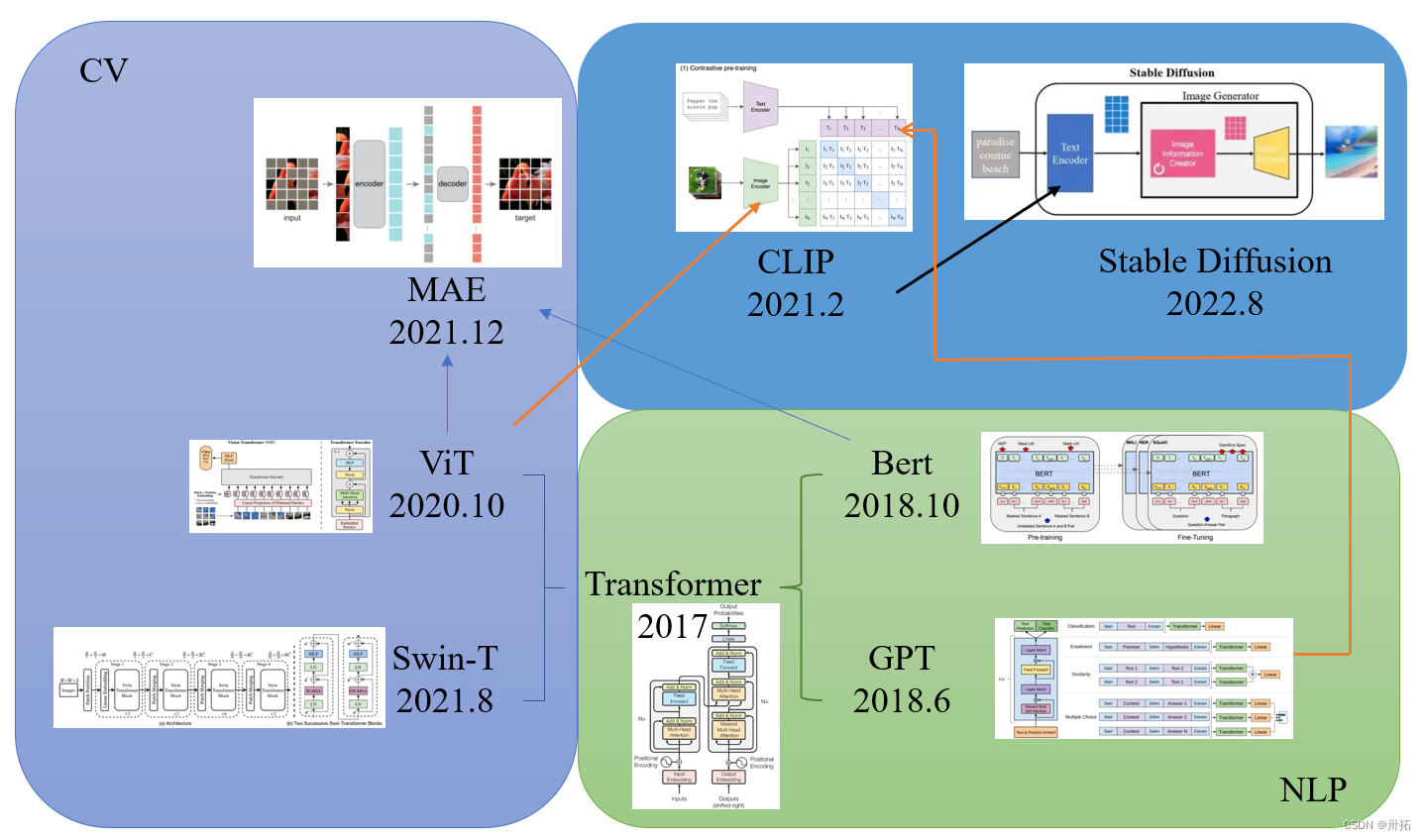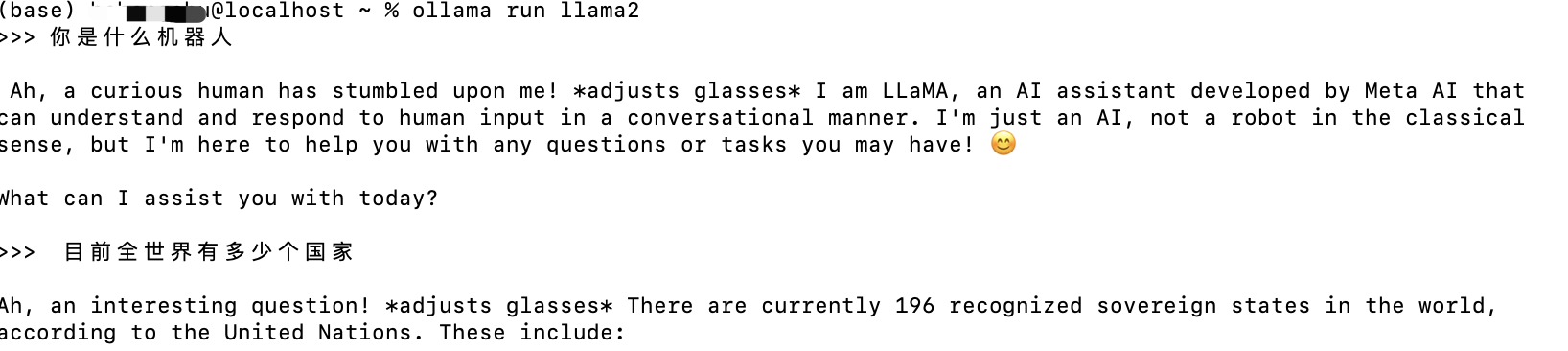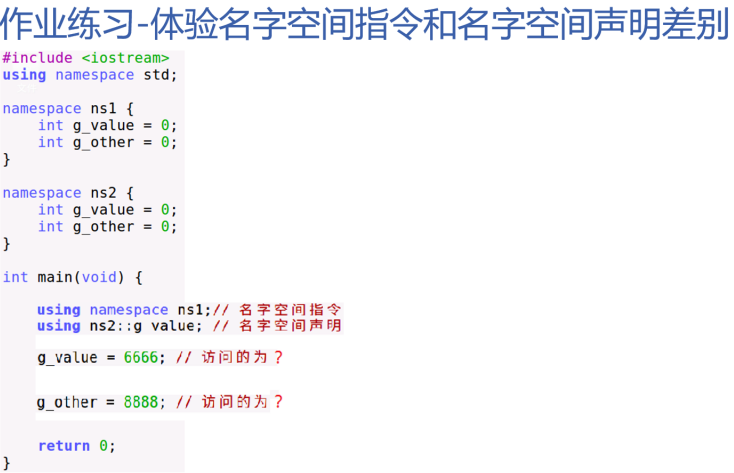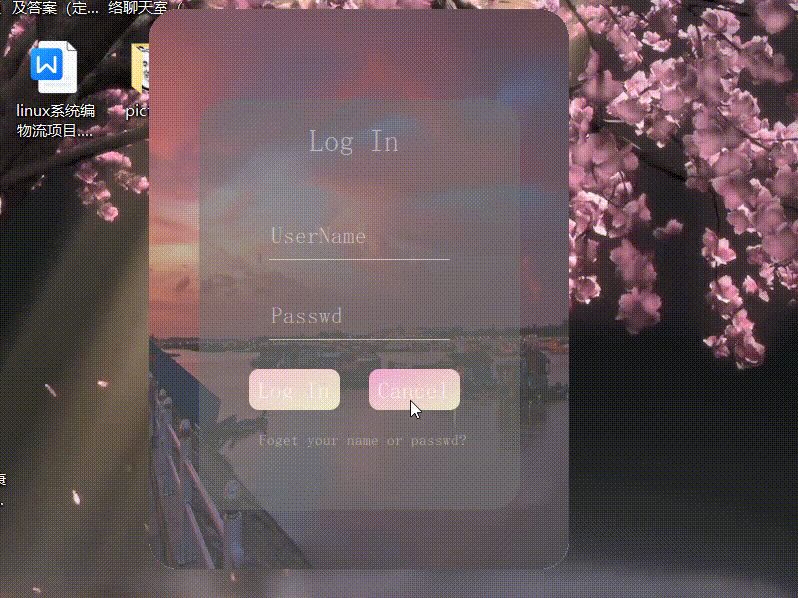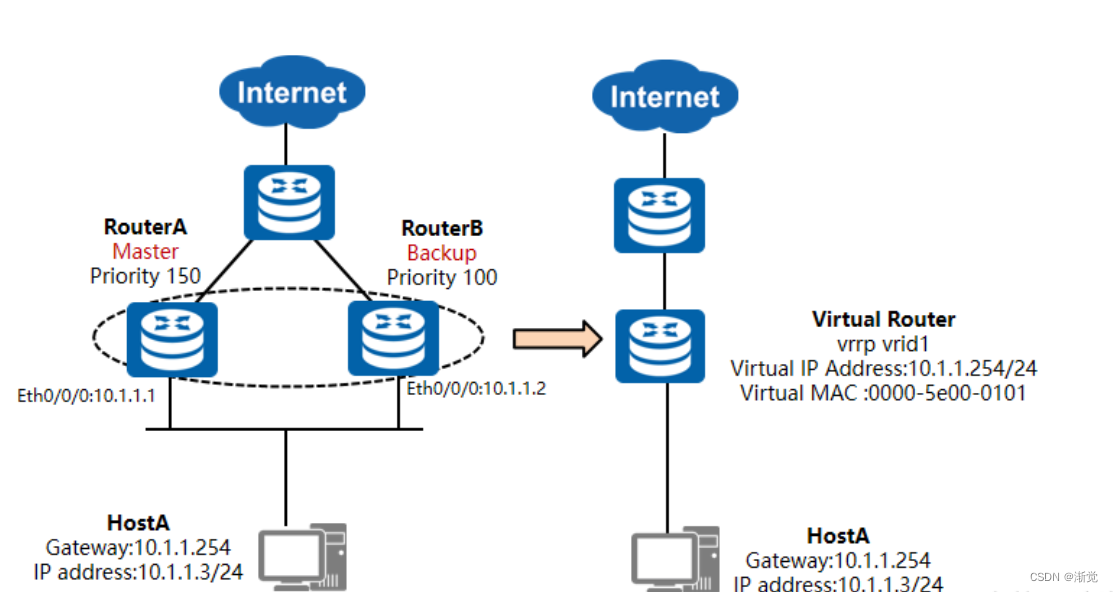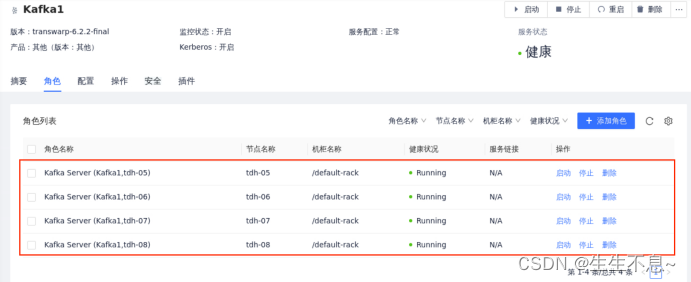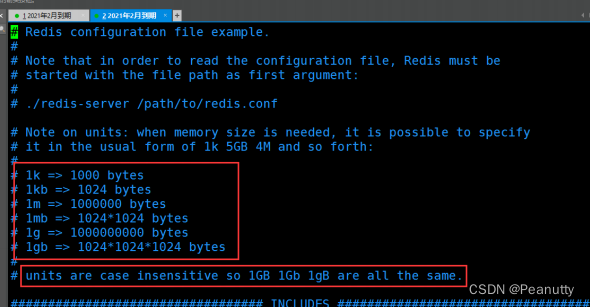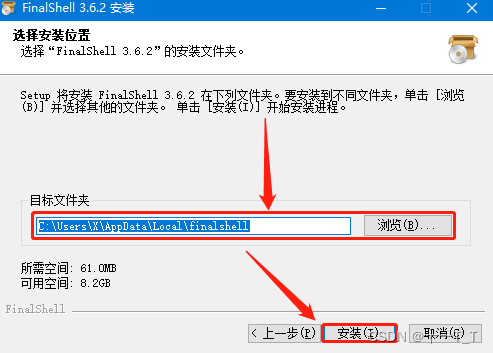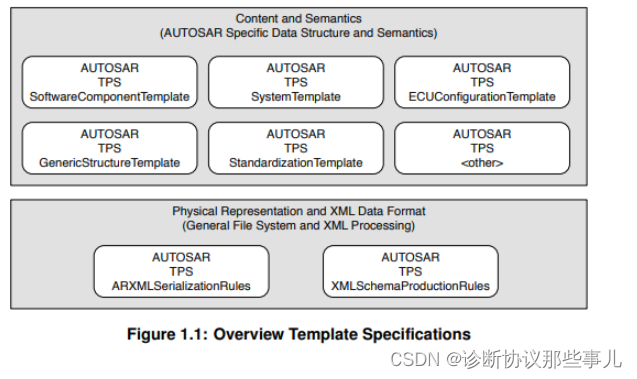今天安装软件,突然遇到了文件已损坏,扔到废纸篓的情况,于是搜索了下解决办法,跟大家分享下,希望对你有所帮助
一、检查安全性设置
打开【设置】-【隐私与安全】,下拉找到安全性,将安全性更改为【任何来源】即可正常安装

当然,很多小伙伴因为系统的原因可能现在看不到任何来源的选项了,那就试下第二种办法
二、使用终端口令来打开任何来源选项
1、打开终端(直接桌面图标打开,或“command+空格“回车输入ter回车)

2、在终端中输入【sudo spctl --master-disable】,点击回车,输入锁屏密码后再次回车(注意输入密码的时候是看不见的嗷)

此时,再返回设置中的【安全与隐私】就可以看到“任何来源”这个选项啦,勾选即可
一般情况下,这个时候就可以安装了,如果还是不能安装的话,可能是因为苹果进一步收缩了对未签名应用的授权,这时候就要通过终端执行命令代码来绕过签名认证。用第三种方法
三、通过终端执行命令代码来绕过签名认证
1、打开终端,方法同上
2、输入以下命令:【sudo xattr -rd com.apple.quarantine /Applications/xxx.app】,将“xxx.app”换成你要安装的APP的名称,比如”sudo xattr -rd com.apple.quarantine /Applications/photoshop.app”,点击回车
或输入【sudo xattr -rd com.apple.quarantine 】后将你需要安装的应用程序拖入终端,点击回车(注意:quarantine后面一定要有个空格!!)

输入密码,回车安装、再点击应用程序,应该就能打开啦、还不行的话截图发我看下情况我帮你处理下



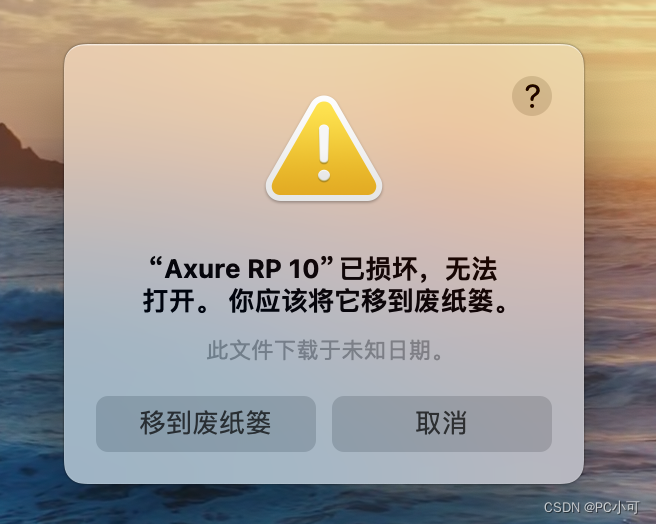
![[<span style='color:red;'>Mac</span>]<span style='color:red;'>安装</span>App后“XX<span style='color:red;'>已</span><span style='color:red;'>损坏</span>,无法打开“](https://img-blog.csdnimg.cn/direct/e1c2397c2cc24ede923ab78c1cba89f2.png)